3 طرق لاسترداد رسائل Facebook Messenger المحذوفة على iOS
قد يبدو حذف الرسائل عن طريق الخطأ من Facebook Messenger بمثابة كارثة لأن FB ليس لديه خيار استرداد. الاسترخاء! ستوضح لك هذه المقالة كيفية استعادة رسائل Facebook المحذوفة بسرعة وسهولة.
… .. سوف يوضح لك جيمس كيف
لاسترداد رسائل Facebook المحذوفة ، تحتاج إلى معرفة Facebook نفسه تمامًا ، والذي يوفر طريقتين لمساعدتك في إدارة رسائل Facebook المحذوفة بشكل جيد. إذا لم تقم بأرشفة محادثات FB ، فأنت بحاجة إلى تنزيلها عبر الإنترنت عن طريق تحديد إطار زمني. إذا قمت بتقديم الرسائل ، فلن تواجه مشكلة في استعادتها لأنها كانت مخبأة في جزء آخر من ذاكرة نظامك.
سأوضح لك في هذا المقال كيفية استعادة رسائل Facebook المحذوفة على النحو التالي:
- الجزء 1. كيفية استعادة رسائل Facebook Messenger المحذوفة
- الجزء 2. كيفية أرشفة رسائل Facebook على iOS
- الجزء 3. كيفية استرداد الرسائل المؤرشفة على Facebook Messenger
الرقم المرجعي
لقد أثار iPhone SE الاهتمام الكامل في جميع أنحاء العالم. تحقق من فيديو unboxing الخاص بـ iPhone SE لمعرفة المزيد عنه! هل تريد أيضا شراء واحدة؟
الجزء 1. كيفية استعادة رسائل Facebook Messenger المحذوفة
يبحث الأشخاص عن أداة استرداد لاستعادة رسائل Facebook المحذوفة. ولكن يختلف عن التطبيقات الاجتماعية مثل WhatsApp و Line و Kik و WeChat ، يتم الاحتفاظ برسائل Messenger عبر الإنترنت في الخادم الرسمي لـ Facebook بدلاً من قرص جهاز iPhone الخاص بك. هذا يجعل من المستحيل على جميع أدوات استعادة البيانات في الصناعة استعادة رسائل Facebook المحذوفة.
لكن الأخبار السارة هي أنه يمكننا تنزيل رسائل Facebook التاريخية من خادمه ببساطة عن طريق تحديد إطار زمني. إنها طريقة شائعة لاستعادة رسائل Facebook Messenger المحذوفة. هنا هو كيف:
- قم بتسجيل الدخول إلى حساب Facebook الخاص بك باستخدام متصفح الويب. في الزاوية العلوية اليمنى ، انقر فوق السهم لتوسيع القائمة وحدد ‘الإعدادات’ أعلى ‘تسجيل الخروج’ مباشرة.
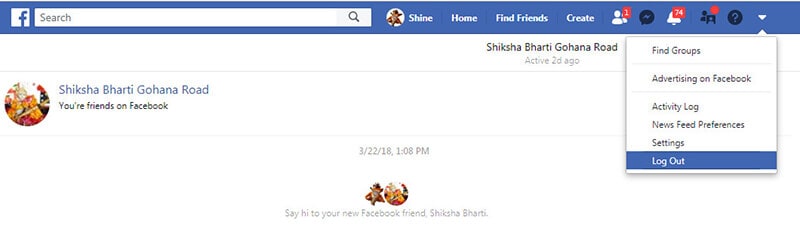
- انقر فوق ‘معلومات Facebook الخاصة بك’ وحدد الخيار الثاني ، ‘تنزيل معلوماتك’.
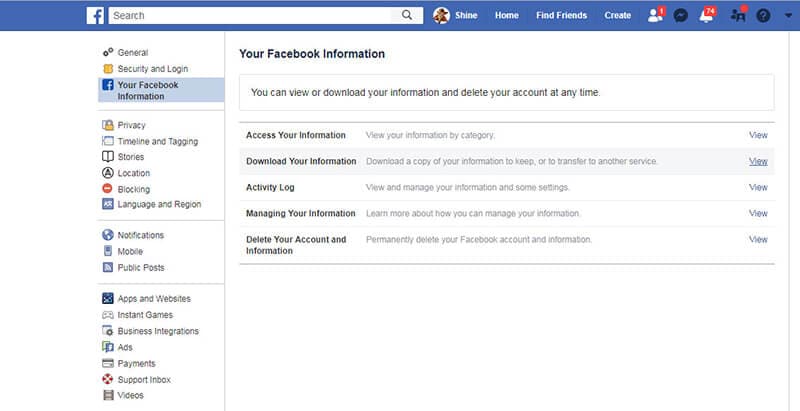
- من بين جميع أنواع بيانات Facebook المدرجة ، ابحث عن ‘الرسائل’ الذي يقرأ ‘الرسائل التي تبادلتها مع أشخاص آخرين على Messenger’. هذا هو واحد تريد.
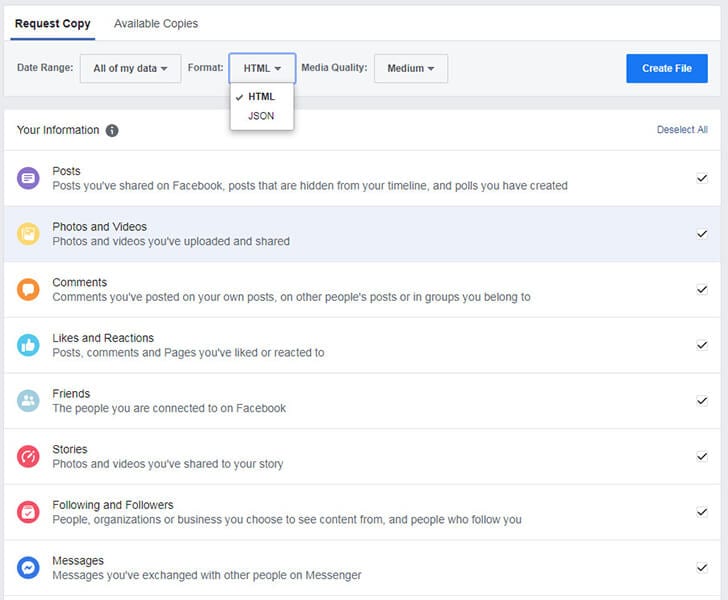
- اترك الخيارات الأخرى محددة إذا أردت ، أو ضع علامة على مربع الاختيار ‘الرسائل’ فقط. حدد إطارًا زمنيًا حيث توجد رسائل Facebook المفقودة ، وحدد تنسيق ملف ، وانقر فوق ‘إنشاء ملف’.
- انتظر بعض الوقت حتى يصبح الملف القابل للتنزيل جاهزًا.
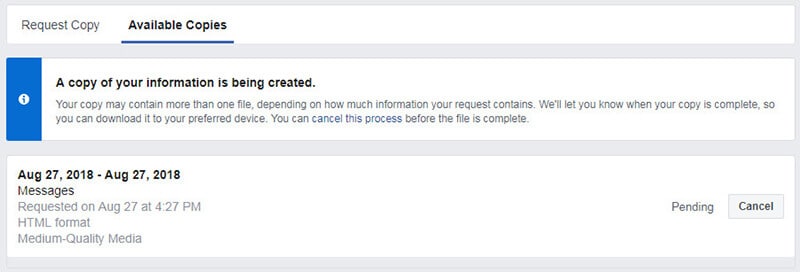
- ثم يمكنك التنزيل والتحقق من حذف رسائل Facebook الخاصة بك.
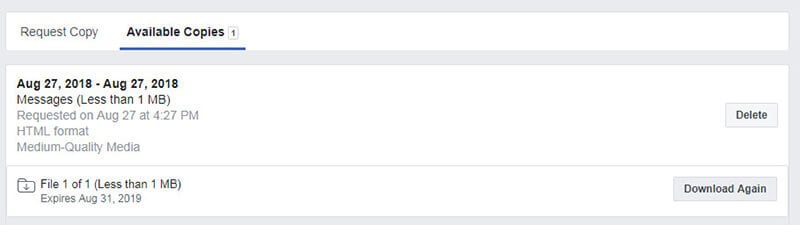
الآن نصيحة المكافأة الثانية ، سأفعل يوضح لك كيفية أرشفة الرسائل في iOS ثم كيفية استردادها.
الجزء 2: كيفية أرشفة رسائل Facebook على iOS
بدلاً من حذف الرسائل التي لم تعد تريدها ، يمكنك أرشفتها. إن الشيء العظيم في حفظ الملفات هو أنه يمكنك استرداد الرسائل المؤرشفة في أي وقت.
إليك كيفية أرشفة رسائل Facebook Messenger الخاصة بك على جهاز Apple:
- • اضغط على تطبيق ‘Facebook Messenger’ لفتحه
- • حدد علامة التبويب ‘الرسائل’.
- • حدد موقع الرسالة أو المحادثة التي تريد أرشفتها.
- • اضغط على كلمة أو محادثة لتحديدها.
- • اضغط على ‘الأرشفة’ لإرسال الرسالة إلى الأرشيف وحذفها من قائمة رسائلك.
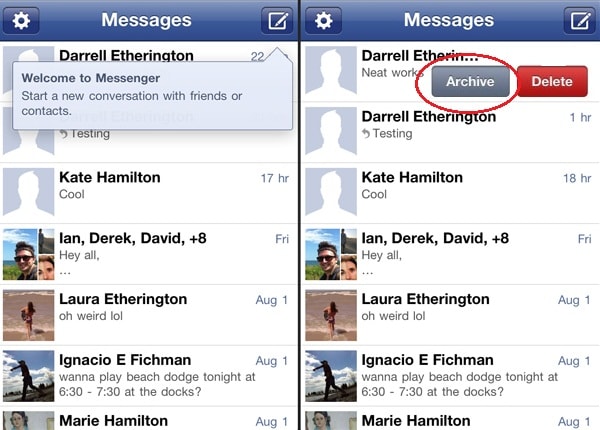
كما رأيت ، فإن أرشفة الرسائل على Facebook Messenger لأجهزة Apple سهلة للغاية. ويمكنك العثور عليها بسرعة واستردادها وقتما تشاء.
الجزء 3: كيفية استرداد الرسائل المؤرشفة على Facebook Messenger
شريطة أن تقوم بوضع رسالة في الأرشيف بدلاً من حذفها ، فستكون موجودة في أرشيفاتك.
يمكنك العثور على رسائل مؤرشفة معينة عن طريق كتابة اسم جهة الاتصال الخاصة بك في ميزة البحث أو بالانتقال إلى الأرشيف بأكمله. للبحث في الأرشيف:
- • ضمن علامة التبويب ‘الرسائل’ ، انقر على ‘المزيد’.
- • حدد ‘مؤرشف’.
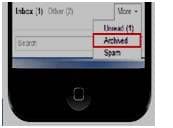
- • الآن ، ابحث عن اسم جهة الاتصال التي أجريت محادثة معها.
- • اضغط على العنوان لفتح علامة التبويب ‘الإجراءات’.
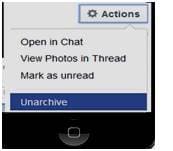
- • اضغط على ‘إلغاء الأرشفة’.
فعل جوب ستظهر رسائل تلك المحادثة مرة أخرى في قائمة Facebook Messenger الخاصة بك.
كما ترى ، فإن أرشفة الرسائل واسترجاعها من الأرشيف هو جزء من الكعكة. فلماذا لا تتعود أرشفة الرسائل بدلاً من حذفها؟
الخط السفلي
ها أنت ذا. في هذه المقالة ، تعلمت كيفية استرداد رسائل Facebook المحذوفة بسهولة. إذا كنت تريد أيضًا استرداد الصور أو الرسائل أو البيانات الأخرى الموجودة على هاتفك ، فيمكنك ذلك فوق هذا لمعرفة المزيد عنها! لقد اكتشفت أيضًا مدى سهولة أرشفة الرسائل واستردادها لاحقًا.
أحدث المقالات